生产环境下Hadoop大集群安装与配置+DNS+NFS
《生产环境下Hadoop大集群安装与配置+DNS+NFS》一环境LinuxISO:CentOS-6.0-i386-bin-DVD.iso32位JDKversion:1.6.0_25-eaforlinuxHad..
《生产环境下Hadoop大集群安装与配置+DNS+NFS》
一 环境
Linux ISO:CentOS-6.0-i386-bin-DVD.iso 32位
JDK version:"1.6.0_25-ea" for linux
Hadoop software version:hadoop-0.20.205.0.tar.gz for linux
VMware® Workstation Version: 7.0.0 build-203739
我的linux虚拟机配置 master slave1 slave2 信息如下
主机名
IP
节点名
备注
h1
192.168.2.102
master
namenode和jobtracker
h2
192.168.2.103
slave1
datanode和tasktracker
H4
192.168.2.105
slave2
datanode和tasktracker
DNS服务器安装与配置参考链接,感谢yanggw8071 mikeliu chizeng
1.
2.
3.
二 Bind安装DNS服务器并成功解析主机名
1.说明一下,我把DNS服务器安装到h1节点(master上)然后对h1 h2 h4 节点的主机名进行解析
2.需要h1节点可以上网,因为我们需要使用yum方式安装DNS的rpm包,美国空间,上网方式如下
CentOS需要能连入网络,这个比较简单,可以参考《NOSQL系列-memcached安装管理与repcached高可用性》,这篇文章在一开始就介绍了虚拟机如何连接上网
3.原来我们使用的hosts文件来解析主机名,现在可以不使用了直接删除即可,我呢直接改名吧,香港服务器,这样留着备用
[root@h1 etc]# mv /etc/hosts /etc/hosts_20130126
4.有的筒子使用了webmin软件GUI方式配置了DNS服务器,这种方式是挺方便的界面化人性化,但我用惯了命令行(码农的归宿)所以直接使用rpm方式来安装DNS了
5.检查一下bind包有没有,这也是采用chroot机制
[root@h1 ~]# rpm -q bind
package bind is not installed
[root@h1 ~]# rpm -q bind-chroot
package bind-chroot is not installed
这里显示还没有安装,那么我们就需要yum方式安装啦
6.现在使用yum安装bind 和 bind-chroot 软件包
[root@h1 ~]# yum -y install bind bind-chroot
省略。。。。。。
Dependencies Resolved
=======================================================================================
Package Arch Version Repository Size
=======================================================================================
Installing: 安装这2个包
bind i686 32:9.8.2-0.10.rc1.el6_3.6 updates 4.0 M
bind-chroot i686 32:9.8.2-0.10.rc1.el6_3.6 updates 70 k
Updating for dependencies: 升级2个依赖包
bind-libs i686 32:9.8.2-0.10.rc1.el6_3.6 updates 882 k
bind-utils i686 32:9.8.2-0.10.rc1.el6_3.6 updates 180 k
Transaction Summary
=======================================================================================Install 2 Package(s)
Upgrade 2 Package(s)
Installed:
bind.i686 32:9.8.2-0.10.rc1.el6_3.6 bind-chroot.i686 32:9.8.2-0.10.rc1.el6_3.6
Dependency Updated:
bind-libs.i686 32:9.8.2-0.10.rc1.el6_3.6 bind-utils.i686 32:9.8.2-0.10.rc1.el6_3.6
Complete!
到此bind 和 bind-chroot包安装完成
[root@h1 ~]# rpm -q bind
bind-9.8.2-0.10.rc1.el6_3.6.i686
[root@h1 ~]# rpm -q bind-chroot
bind-chroot-9.8.2-0.10.rc1.el6_3.6.i686
哈哈 现在都已经安装好了
7. yum install bind*还有三个包需要安装
[root@h1 etc]# yum install bind*
Dependencies Resolved
=======================================================================================
Package Arch Version Repository Size
=======================================================================================
Installing: 安装这3个包
bind-devel i686 32:9.8.2-0.10.rc1.el6_3.6 updates 376 k
bind-dyndb-ldap i686 1.1.0-0.9.b1.el6_3.1 updates 63 k
bind-sdb i686 32:9.8.2-0.10.rc1.el6_3.6 updates 305 k
Transaction Summary
=======================================================================================I
Install 3 Package(s)
Upgrade 0 Package(s)
Installed:
bind-devel.i686 32:9.8.2-0.10.rc1.el6_3.6
bind-dyndb-ldap.i686 0:1.1.0-0.9.b1.el6_3.1
bind-sdb.i686 32:9.8.2-0.10.rc1.el6_3.6
Complete!
现在都安装完毕了
8.修改named.conf文件,目录/etc/named.conf
[root@h1 etc]# vim /etc/named.conf 修改2处,标红显示
options {
listen-on port 53 { any; }; //把127.0.0.1 修改成 any
listen-on-v6 port 53 { ::1; };
directory "/var/named";
dump-file "/var/named/data/cache_dump.db";
statistics-file "/var/named/data/named_stats.txt";
memstatistics-file "/var/named/data/named_mem_stats.txt";
allow-query { any; }; //localhost 修改成 any
recursion yes;
dnssec-enable yes;
dnssec-validation yes;
dnssec-lookaside auto;
/* Path to ISC DLV key */
bindkeys-file "/etc/named.iscdlv.key";
managed-keys-directory "/var/named/dynamic";
};
logging {
channel default_debug {
file "data/named.run";
severity dynamic;
};
};
zone "." IN {
type hint;
file "named.ca";
};
include "/etc/named.rfc1912.zones";
include "/etc/named.root.key";
9. 修改named.rfc1912.zones文件,目录/etc/named.rfc1912.zones
配置正向反向配置文件
[root@h1 etc]# vim /etc/named.rfc1912.zones 在这个文件末尾添加如下内容,红色是注意的地方
zone "leonarding.com" IN {
type master;
file "leonarding.com.zone"; 注意这是你自己设置的域名,要牢牢记住
allow-update { none; };
};
zone "2.168.192.in-addr.arpa" IN {
type master;
file "2.168.192.in-addr.zone"; 这是反向配置文件
allow-update { none; };
};
10.创建leonarding.com.zone和2.168.192.in-addr.zon 文件
[root@h1 etc]# cd /var/named 进入这个目录
[root@h1 named]# cp -p named.localhost leonarding.com.zone
[root@h1 named]# cp -p named.localhost 2.168.192.in-addr.zone
对这2个文件进行修改,修改成新的文件,这2个文件就是区域文件,一定要写对了,否则会报错
添加正向文件并且配置
[root@h1 named]# vim leonarding.com.zone
$TTL 86400
@ IN SOA h1.leonarding.com. chizk. (
0 ; serial (d. adams)
1D ; refresh
1H ; retry
1W ; expiry
3H ) ; minimum
@ IN NS h1.leonarding.com.
h1.leonarding.com. IN A 192.168.2.102
h2.leonarding.com. IN A 192.168.2.103
h4.leonarding.com. IN A 192.168.2.105
添加反向文件并且配置
[root@h1 named]# vim 2.168.192.in-addr.zone
$TTL 86400
@ IN SOA h1.leonarding.com. chizk. (
0 ; serial (d. adams)
1D ; refresh
1H ; retry
1W ; expiry
3H ) ; minimum
@ IN NS h1.leonarding.com.
102 IN PTR h1.leonarding.com.
103 IN PTR h2.leonarding.com.
105 IN PTR h4.leonarding.com.
修改正向文件和反向文件属组,使用chgrp即可
[root@h1 named]# chgrp named leonarding.com.zone
[root@h1 named]# chgrp named leonarding.com.rev
11.修改/etc/resolv.conf 添加DNS域名服务器ip
h1(master)
[root@h1 named]# vim /etc/resolv.conf
nameserver 192.168.2.102 在最后面追加此条即可,就是我的master机器ip
说明我们是把master机器作为DNS域名解析服务器,
h2(slave)
[root@h2 sysconfig]# vim /etc/resolv.conf
nameserver 192.168.2.102
h4(slave)
[root@h4 .ssh]# vim /etc/resolv.conf
nameserver 192.168.2.102
添加DNS域名服务器ip,当有域名或主机名解析的时候,就知道去哪台机器上进行映射了
12.启动DNS服务器
[root@h1 named]# service named start
启动 named: 【确定】
13.使用nslookup命令测试域名解析
测试之前关闭防火墙
[root@h1 named]# service iptables status
Iptables:未运行防火墙
正向解析域名->IP
[root@h1 named]# nslookup h1.leonarding.com
Server: 192.168.2.102 指域名服务器ip地址
Address: 192.168.2.102#53 ip+端口号,DNS默认53端口
Name: h1.leonarding.com 域名解析
Address: 192.168.2.102 映射ip
[root@h1 named]# nslookup h2.leonarding.com
Server: 192.168.2.102 指域名服务器ip地址
Address: 192.168.2.102#53 ip+端口号,DNS默认53端口
Name: h2.leonarding.com 域名解析
Address: 192.168.2.103 映射ip
[root@h1 named]# nslookup h4.leonarding.com
Server: 192.168.2.102 指域名服务器ip地址
Address: 192.168.2.102#53 ip+端口号,DNS默认53端口
Name: h4.leonarding.com 域名解析
Address: 192.168.2.105 映射ip
反向解析IP->域名
[root@h1 named]# nslookup 192.168.2.102
Server: 192.168.2.102
Address: 192.168.2.102#5
102.2.168.192.in-addr.arpa name = h1.leonarding.com.
[root@h1 named]# nslookup 192.168.2.103
Server: 192.168.2.102
Address: 192.168.2.102#53
103.2.168.192.in-addr.arpa name = h2.leonarding.com.
[root@h1 named]# nslookup 192.168.2.105
Server: 192.168.2.102
Address: 192.168.2.102#53
105.2.168.192.in-addr.arpa name = h4.leonarding.com.
我们还可以使用host命令做解析测试
[root@h1 named]# host h2.leonarding.com
h2.leonarding.com has address 192.168.2.103
[root@h1 named]# host 192.168.2.103
103.2.168.192.in-addr.arpa domain name pointer h2.leonarding.com.

핫 AI 도구

Undresser.AI Undress
사실적인 누드 사진을 만들기 위한 AI 기반 앱

AI Clothes Remover
사진에서 옷을 제거하는 온라인 AI 도구입니다.

Undress AI Tool
무료로 이미지를 벗다

Clothoff.io
AI 옷 제거제

AI Hentai Generator
AI Hentai를 무료로 생성하십시오.

인기 기사

뜨거운 도구

메모장++7.3.1
사용하기 쉬운 무료 코드 편집기

SublimeText3 중국어 버전
중국어 버전, 사용하기 매우 쉽습니다.

스튜디오 13.0.1 보내기
강력한 PHP 통합 개발 환경

드림위버 CS6
시각적 웹 개발 도구

SublimeText3 Mac 버전
신 수준의 코드 편집 소프트웨어(SublimeText3)

뜨거운 주제
 7467
7467
 15
15
 1376
1376
 52
52
 77
77
 11
11
 46
46
 19
19
 18
18
 20
20
 win11 DNS 서버 오류를 해결하는 방법
Jan 10, 2024 pm 09:02 PM
win11 DNS 서버 오류를 해결하는 방법
Jan 10, 2024 pm 09:02 PM
인터넷에 접속하려면 인터넷에 연결할 때 올바른 DNS를 사용해야 합니다. 마찬가지로 잘못된 DNS 설정을 사용하면 DNS 서버 오류가 발생합니다. 이때 네트워크 설정에서 자동으로 DNS를 가져오도록 선택하여 문제를 해결할 수 있습니다. 솔루션. win11 네트워크 DNS 서버 오류 해결 방법 방법 1: DNS 재설정 1. 먼저 작업 표시줄에서 시작을 클릭하여 들어가서 "설정" 아이콘 버튼을 찾아 클릭합니다. 2. 그런 다음 왼쪽 열에서 "네트워크 및 인터넷" 옵션 명령을 클릭합니다. 3. 그런 다음 오른쪽에서 "이더넷" 옵션을 찾아 클릭하여 들어갑니다. 4. 그 후 DNS 서버 할당에서 "편집"을 클릭하고 마지막으로 DNS를 "자동(D)"으로 설정합니다.
![Windows 11 전체 튜토리얼의 텔넷 [설치/활성화 및 문제 해결]](https://img.php.cn/upload/article/000/000/164/168476253791019.jpg?x-oss-process=image/resize,m_fill,h_207,w_330) Windows 11 전체 튜토리얼의 텔넷 [설치/활성화 및 문제 해결]
May 22, 2023 pm 09:35 PM
Windows 11 전체 튜토리얼의 텔넷 [설치/활성화 및 문제 해결]
May 22, 2023 pm 09:35 PM
<p>텔넷은 "터미널 네트워크"의 약어입니다. 사용자가 한 컴퓨터를 로컬 컴퓨터에 연결하는 데 사용할 수 있는 프로토콜입니다. </p><p>여기서, 로컬 컴퓨터는 연결을 시작하는 장치를 의미하며, 로컬 컴퓨터에 연결된 컴퓨터를 원격 컴퓨터라고 합니다. </p><p>Telnet은 클라이언트/서버 주체에서 실행되며 오래되었지만 2022년에도 여전히 많은 사람들이 사용하고 있습니다. 많은 사람들이 이미 Microsoft에서 제공하는 최신 운영 체제인 Windows 11 운영 체제로 전환했습니다. &
 Windows 10/11에서 하나의 LAN 카드에 여러 IP 주소를 할당하는 방법
May 30, 2023 am 11:25 AM
Windows 10/11에서 하나의 LAN 카드에 여러 IP 주소를 할당하는 방법
May 30, 2023 am 11:25 AM
때로는 단일 LAN 카드에 여러 주소를 할당해야 하는 경우도 있습니다. 예를 들어 고유한 IP 주소로 여러 웹사이트를 실행해야 하거나 애플리케이션을 다른 IP 주소에 바인딩해야 하는 경우 등이 있습니다. 단일 네트워크 인터페이스 카드나 LAN 카드에 여러 주소를 할당하는 방법을 생각하고 있다면 이 문서가 도움이 될 것입니다. 아래 단계를 끝까지 따르시면 완료됩니다. 그럼 시작해 볼까요! 하나의 LAN 카드에 여러 IP 주소 할당 1단계: Windows+R 키를 함께 사용하여 실행 프롬프트를 열고 ncpa.cpl을 입력한 다음 Enter 키를 눌러 네트워크 연결 창을 엽니다. 2단계: 네트워크 어댑터 이더넷 또는 WiFi 옵션을 마우스 오른쪽 버튼으로 클릭하고 속성을 클릭합니다. 3단계: 속성 창에서
 수정: Windows 11에서 DNS 서버가 응답하지 않는 문제
Jun 01, 2023 pm 04:52 PM
수정: Windows 11에서 DNS 서버가 응답하지 않는 문제
Jun 01, 2023 pm 04:52 PM
Windows 사용자가 시스템의 브라우저에서 웹 페이지를 탐색하거나 로드할 수 없으면 우연히 이 문제를 일으킬 수 있는 모든 요인을 생각하게 됩니다. 많은 Windows 사용자가 시스템에서 이 문제를 해결하지만 "DNS 서버가 응답하지 않습니다"라는 오류 메시지가 표시되고 사용자는 안정적인 인터넷 연결을 사용하기 위해 이 문제를 해결하는 방법을 모릅니다. 우리는 이 문제를 확실하게 해결할 수 있는 해결책을 이 글에서 찾아냈습니다. 그러나 이러한 해결 방법을 미리 시도해 보십시오. 라우터를 다시 시작하고 이로 인해 문제가 발생하는지 확인하십시오. 브라우저 응용 프로그램을 변경하십시오. 즉, Microsoft Edge 브라우저를 사용하는 경우 해당 브라우저를 닫고 Google을 여세요.
 e의 NameResolutionError(self.host, self, e) 이유와 해결 방법
Mar 01, 2024 pm 01:20 PM
e의 NameResolutionError(self.host, self, e) 이유와 해결 방법
Mar 01, 2024 pm 01:20 PM
오류의 원인은 urllib3 라이브러리의 예외 유형인 NameResolutionError(self.host,self,e)frome입니다. 이 오류의 원인은 DNS 확인에 실패했기 때문입니다. 해결을 찾을 수 없습니다. 이는 입력한 URL 주소가 정확하지 않거나 DNS 서버를 일시적으로 사용할 수 없기 때문에 발생할 수 있습니다. 이 오류를 해결하는 방법 이 오류를 해결하는 방법은 여러 가지가 있습니다. 입력한 URL 주소가 올바른지 확인하고 액세스할 수 있는지 확인하십시오. DNS 서버를 사용할 수 있는지 확인하십시오. 명령줄에서 "ping" 명령을 사용해 볼 수 있습니다. DNS 서버를 사용할 수 있는지 테스트하려면 프록시 뒤에 있는 경우 호스트 이름 대신 IP 주소를 사용하여 웹사이트에 액세스해 보세요.
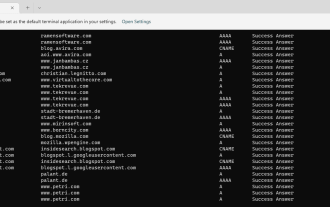 Windows 11에서 캐시된 모든 DNS 항목을 표시하는 방법
May 21, 2023 pm 01:01 PM
Windows 11에서 캐시된 모든 DNS 항목을 표시하는 방법
May 21, 2023 pm 01:01 PM
Windows 운영 체제는 캐시를 사용하여 DNS 항목을 저장합니다. DNS(Domain Name System)는 통신에 사용되는 인터넷의 핵심 기술입니다. 특히 도메인 이름을 조회하는 데 사용되는 IP 주소입니다. 사용자가 브라우저에 도메인 이름을 입력하면 사이트가 로드될 때 수행되는 첫 번째 작업 중 하나는 해당 IP 주소를 찾는 것입니다. 이 프로세스에는 DNS 서버에 대한 액세스가 필요합니다. 일반적으로 인터넷 서비스 공급자의 DNS 서버는 자동으로 사용되지만 관리자는 더 빠르거나 더 나은 개인 정보 보호를 제공할 수 있는 다른 DNS 서버로 전환할 수 있습니다. DNS 공급자를 전환하면 DNS를 사용하여 특정 사이트에 대한 액세스를 차단하는 경우 인터넷 검열을 우회하는 데 도움이 될 수도 있습니다. Windows에서는 DNS 솔루션을 사용합니다.
 Win11 암호화된 DNS 상세 튜토리얼
Dec 25, 2023 am 10:13 AM
Win11 암호화된 DNS 상세 튜토리얼
Dec 25, 2023 am 10:13 AM
Microsoft는 이전에 win11에 대한 DNS 암호화 서비스를 제공했지만 많은 사용자는 win11 암호화된 DNS를 사용하는 방법을 모릅니다. 실제로 네트워크 설정에서 DNS 설정만 열면 됩니다. win11 암호화된 DNS에 대한 자세한 튜토리얼: 1. 먼저 디스크에 들어가서 암호화하려는 폴더를 찾으십시오. 2. 그런 다음 오른쪽의 "이더넷"을 엽니다. 3. 그런 다음 아래의 DNS 서버 할당을 찾아 "편집"을 클릭합니다. 4. "자동(DHCP)"을 "수동"으로 변경한 후 아래의 "IPv4"를 엽니다. 5. 켠 후 , 기본 DNS에 "8.8.8.8"을 입력합니다. 6. 그런 다음 기본 DNS 암호화를 "암호화만(DNS over HTTPS)"로 변경합니다. 7. 변경이 완료된 후 "저장"을 클릭하면 다음을 찾을 수 있습니다.
 Python 서버 프로그래밍: Paramiko를 사용하여 SSH 원격 작업 구현
Jun 18, 2023 pm 01:10 PM
Python 서버 프로그래밍: Paramiko를 사용하여 SSH 원격 작업 구현
Jun 18, 2023 pm 01:10 PM
클라우드 컴퓨팅과 사물 인터넷의 발달로 인해 서버의 원격 운영이 점점 더 중요해지고 있습니다. Python에서는 Paramiko 모듈을 사용하여 SSH 원격 작업을 쉽게 구현할 수 있습니다. 이 기사에서는 Paramiko의 기본 사용법과 Python에서 Paramiko를 사용하여 서버를 원격으로 관리하는 방법을 소개합니다. Paramiko는 무엇입니까? Paramiko는 SSH 클라이언트를 연결하고 제어하는 데 사용할 수 있는 SSHv1 및 SSHv2용 Python 모듈입니다.




